AVI動画をiPhone(iPhone6s・6s+も含む)で再生する方法
今回は、iPhone 6s、iPhone 6s Plusで動画を再生する方法として、最適なファイル形式への変換方法を紹介したいと思います。本ページでは例としてAVI動画からの変換方法を紹介します。
iPhone 6sやiPhone 6s Plusの使用目的の一つに、動画再生を挙げる人は多いと思います。 iPhone 6sは非常に高いスペックを誇っており、おそらく現状のスマートフォンの中でもトップクラスの動画再生機能を有していると思います。 しかしいくら高性能とは言え、やはり限度という物は存在し、その内の一つが動画の対応形式です。 動画ファイルはフォーマットやコーデックなど、ファイル構成にさまざまな要素が存在し、多種多様な形式があるため、iPhone 6sでも再生できない動画が出てきます。 でもせっかくiPhone 6sを使っているのだから、何とかしてiPhone 6sで再生できる動画にしたいものです。 ではどうすれば再生不可能な動画を再生可能にできるのかというと、非対応形式の動画を対応形式に変換してしまえば良いのです。
ちなみに、iPhone 6sで再生可能と言われている拡張子であったとしても、コーデックやフォーマットによっては再生できない場合もありますので、「この拡張子のファイルなら絶対に再生できる!」といったものはありません。 ですので再生できるかどうか不安な動画ファイルに関しては、とりあえず対応が確定している形式に変換してしまうのも一つの手だったりします。
以下で紹介する方法ならば、iPhone 6sで100%再生可能な動画に変換できますので、非常にオススメです。
Wondershare「スーパーメディア変換!」といったファイル変換ソフトを使用すると、一発でiPhone 6sで再生可能な形式を設定できるので便利です。 もちろんiPhone 6s以外のApple製品にも対応していますし、他のメーカーのスマホやテレビなどにも数多く対応しています。 操作手順も非常にシンプルで分かりやすいので、説明の必要はあまり無いと思いますが、念のため以下にiPhone 6s対応動画への変換方法を記載します。 できれば上記リンクから試用版をダウンロードし、実際にソフトを起動して操作しながら読み進めてください。
まず下記から無料試用版をダウンロードして、体験しましょう。
1-1.ソフトを起動し、メイン画面丈夫の「変換」タブをクリック
1-2.画面中央の「追加」ボタン(もしくは左上の「メディア」ボタン)をクリックし、iPhone 6sで再生可能にしたい動画を読み込む
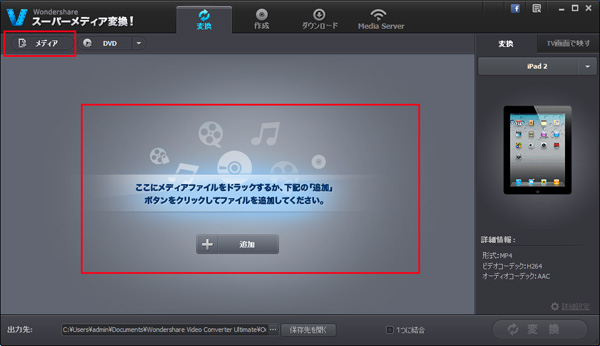
2-1.変換画面右側の「出力形式」を選択する
2-2.「デバイス」>「Apple」タブの中から、「iPhone 6,6 plus」を選択する
(6と6sで再生できる形式は同じので)※H264、AACコーデックのMP4形式に変換されます。
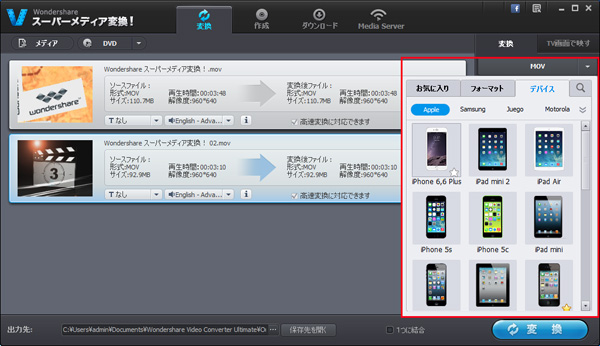
2-3.画面右下の「詳細設定」をクリックする
2-4.解像度、ビットレート、エンコーダーなどの変換後の動画品質を設定する
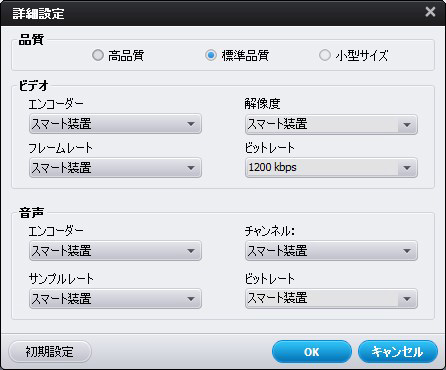
3-1.画面右下の「変換」ボタンをクリックする
※複数の動画を一つのファイルにまとめたい場合は、「1つに結合」にチェックを入れておいてください。
3-2.変換が開始されるので、変換完了後に「保存先を開く」をクリックし、出力されたファイルを確認する
以上で変換は完了です。
最後に変換した動画をiPhone 6sのストレージに保存し、正常に再生できることを確認してください。
再生できなかった動画が、再生できるようになっているはずです。
今回は、iPhone 6s、iPhone 6s Plusで動画を再生する方法として、最適なファイル形式への変換方法を紹介したいと思います。本ページでは例としてAVI動画からの変換方法を紹介します。
AVI动画をTVで再生できますか?本ページは、PCでは再生が簡単なAVI形式の動画を、TVで再生・視聴できるように変換する方法をご紹介します。
渡辺
著者
コメント(0)